Можно соединять несколько профилей, называемых сечениями, с их последующим преобразованием в сглаженные формы между профилями или гранями детали.
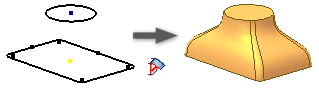
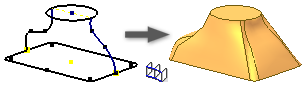
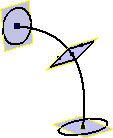
Перед тем как приступать к построению лофт-элемента, следует создать эскизы контуров в разных плоскостях, представляющие поперечные сечения будущего элемента.
- Выберите на ленте
вкладку "3D модель"
 панель "Создать"
панель "Создать"
 По сечениям
По сечениям
 .
. - На вкладке "Кривые" укажите сечения лофт-элемента. В разделе "Сечения" щелкните, а затем последовательно выберите сечения для сглаживания форм. Сечения, выбранные на одной плоскости, должны пересекаться. Прим.: Если эскиз содержит несколько контуров, сначала следует выбрать эскиз, а затем кривые или контуры.Совет: Для ускорения обработки отключите предварительный просмотр.

- Чтобы использовать направляющую кривую, щелкните правой кнопкой мыши и затем выберите "Направляющие". Либо в разделе "Направляющие" диалогового окна щелкните и выберите одну или несколько 2D- или 3D-кривых. Направляющие должны пересекать контуры. Направляющие определяют форму лофт-элемента между сечениями.
- Если деталь содержит несколько твердых тел, нажмите "Выбор тел", чтобы указать задействованные тела.
- В поле "Вывод" выберите тело или поверхность.
- Чтобы объединить начальное и конечное сечение лофт-элемента, выберите "Замкнутый контур".
- Для соединения граней лофта без шва щелкните "Объед. касат. грани".
- В разделе «Операция» выберите команду «Соединить», «Вырезать», «Пересечение» или «Создать твердое тело» . Если лофт является первым элементом в файле, операцией по умолчанию будет "Новое тело".
- Во вкладке "Условия" указать граничные условия для перечисленных сечений и направляющих.
- Свободное положение: ограничивающие условия не применяются.
- Условие касательности: лофт создается по касательной к смежным граням. После этого необходимо задать значение веса для этого условия.
- Условие направления: задание положения угла относительно плоскости сечения или плоскости направляющей. Задайте значение угла и веса для этого условия.
- Условие сглаживания (G2): создание постоянной кривизны лофта между смежными гранями.
Прим.: Выбранный эскиз или ребро выделяются в графическом окне. - Флажок "Автоматическое отображение" на вкладке "Переход" устанавливается по умолчанию. Для изменения автоматически создаваемых наборов точек или добавления и удаления точек снимите флажок.
- Для изменения, добавления или удаления щелкните строку набора точек.
- Соответствующие выбранному списку точки отображаются на экране. Для задания значения без единиц измерения (0 соответствует одному концу линии, 1 —другому, а десятичные значения — позициям между ними) щелкните позицию.
Прим.: Выбранные набор точек или точка соответствия выделяются в графическом окне. - Чтобы создать лофт-элемент, нажмите кнопку "ОК".
 Демонстрационный ролик о создании лофт-элемента
Демонстрационный ролик о создании лофт-элемента
 Демонстрационный ролик об использовании направляющей для изменения лофт-элемента
Демонстрационный ролик об использовании направляющей для изменения лофт-элемента
 Видеоролик об использовании веса для управления лофтом
Видеоролик об использовании веса для управления лофтом
 Демонстрационный ролик о настройке сопоставления точек лофт-элемента
Демонстрационный ролик о настройке сопоставления точек лофт-элемента